|
|
Windows 7のSmartVisionで録画した番組が再生できない場合の対処方法 | ||
Windows 7のSmartVisionで録画した番組が再生できない場合の対処方法 |
|
Q&A番号:014527 更新日:2024/11/14 |
 | Windows 7のSmartVisionで、録画した番組が再生できない場合の対処方法について教えてください。 |
 | 録画した番組が再生できない場合の対処方法について案内します。 |
はじめに
SmartVisionで録画した番組を視聴しようとした際に、番組が再生できない場合があります。
この場合、ご利用の環境によってもさまざまな原因が考えられます。
ここでは、録画した番組が再生できない問題を改善するための一般的な対処方法を説明します。
対処方法
SmartVisionで録画した番組が再生できない場合は、以下で説明する対処方法1〜6を、上から順に実施してください。
※ ご利用の機種によっては、操作画面が若干異なる場合があります。
1. 再生できない状況を確認
再生できていた録画番組が再生できなくなった場合、この問題が発生する前に、ご利用の環境で以下のいずれかの状態になった可能性があります。
以下の各項目を参照し、ご自身の環境に当てはまるかどうか確認してください。
一部の録画番組だけが再生できない場合
特定の録画番組が再生できず、その他の録画番組は再生できる場合、再生できない録画番組のデータが破損している可能性があります。
この場合は、新たに番組を録画して再生できるかどうか確認してください。
パソコンを修理した場合
パソコンを「NECサービスセンター」で修理した場合、過去に録画した番組が再生できなくなることがあります。
この場合は、新たに番組を録画して再生できるかどうか確認してください。
SmartVisionで録画番組を一度削除した場合
録画番組のデータを外付けハードディスクなどに保存し、SmartVisionの画面からその番組を一度でも削除した場合、保存先の外付けハードディスクからデータを元の場所に戻しても、その番組を再生することはできません。
この場合は、新たに番組を録画して再生できるかどうか確認してください。
録画データを削除した場合
パソコン内部のハードディスク容量が増加した際に、容量を減らすためにファイルやフォルダを削除した場合など、誤って録画データの一部を削除してしまうとこの問題が発生することがあります。
この場合は、新たに番組を録画して再生できるかどうか確認してください。
補足
上記いずれかの状況が当てはまり、新たに録画した番組が問題なく再生できる場合、録画データ自体に問題が発生している可能性があります。
※ 上記いずれの状況にも当てはまらない場合、または、新たに録画した番組も再生できない場合は、以下の「2. パソコンの再起動」以降の手順を上から実施してください。
2. パソコンの再起動
問題が発生した状態をいったんリセットするため、以下の手順でパソコンを再起動します。
起動しているプログラムをすべて終了し、「スタート」→「![]() 」→「再起動」をクリックしてパソコンを再起動します。
」→「再起動」をクリックしてパソコンを再起動します。
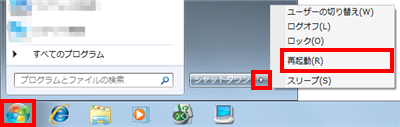
再起動後、問題が改善されたかどうか確認します。
3. 放電
パソコン本体に不必要な電気が帯電していると、正常に動作しない場合があります。
この場合、放電(帯電している電気を放出する)することで問題が改善される可能性があります。
詳しい操作は、以下の情報を参照してください。
 パソコンで放電処置を行う方法
パソコンで放電処置を行う方法
4. BIOSの初期化
パソコンを動作させるための基本的なプログラムであるBIOSを購入時の状態に戻すことにより、問題が改善される可能性があります。
詳しい操作は、以下の情報を参照してください。
 BIOSを初期化する(パソコン購入時の状態に戻す)方法
BIOSを初期化する(パソコン購入時の状態に戻す)方法
5. アップデートモジュールの適用
「ダウンロード」では、パソコン・周辺機器のドライバ・ソフトウェアなどの更新プログラムをダウンロードすることができます。
お使いのパソコンのSmart Visionに該当するプログラムが提供されていれば、適用することで症状が改善される場合があります。
ダウンロードコーナーのページ、および検索方法については、以下の情報を参照してください。
 ダウンロード
ダウンロード
 ダウンロード - 使い方
ダウンロード - 使い方
6. SmartVisionの入れ直し
SmartVisionのプログラムをいったん削除し、再度インストールすることで問題が改善されるか確認します。
詳しい操作は、以下の情報を参照してください。
 Windows 7にインストールされているSmartVisionを入れ直す方法
Windows 7にインストールされているSmartVisionを入れ直す方法
!注意
2021年1月12日よりAdobe Flash Playerが利用不可となったことにより、現在は「ソフトインストーラ」が使用できなくなっています。詳細は以下の情報を確認してください。
 「ソフト&サポートナビゲーター」および「ソフトインストーラ」のサポート終了のお知らせ
「ソフト&サポートナビゲーター」および「ソフトインストーラ」のサポート終了のお知らせ
上記理由により、Windows 7ではSmartVisionを再インストールすることができなくなりました。
SmartVisionを入れ直す方法は、パソコンの再セットアップのみとなります。
パソコンの再セットアップを行うには、以下の情報を参照してください。
 Windows 7で再セットアップディスクを使用してパソコンの再セットアップを行う方法
Windows 7で再セットアップディスクを使用してパソコンの再セットアップを行う方法
対象製品
2007年1月〜2012年5月発表のVALUESTAR、LaVieでSmartVisionがインストールされている機種
Q&Aをご利用いただきありがとうございます
この情報はお役に立ちましたか?
お探しの情報ではなかった場合は、Q&A検索から他のQ&Aもお探しください。
 Q&A検索 - トップページ
Q&A検索 - トップページ
 パソコン用語集
パソコン用語集
|
|
|











